1304
Powód
Papier zaciął się podczas automatycznego drukowania dwustronnego.
Działanie
Jeśli papier zaciął się podczas automatycznego drukowania dwustronnego, wyjmij go, postępując zgodnie z poniższą procedurą.
 Uwaga
Uwaga
-
Jeśli w celu usunięcia zaciętego papieru musisz wyłączyć urządzenie, dotknij przycisku Zatrzymaj (Stop), aby usunąć zadania drukowania przed wyłączeniem urządzenia.
-
Wymontuj pokrywę tylną.
Wyciągnij pokrywę tylną.

-
Odłącz pokrywę zespołu przenoszenia papieru.
Podnieś pokrywę zespołu przenoszenia papieru, a następnie ją wyciągnij.
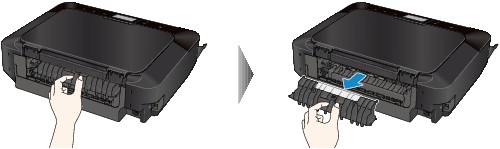
-
Powoli wyciągnij papier.

 Uwaga
Uwaga-
Nie dotykaj części wewnętrznych urządzenia.
-
Jeśli nie możesz wyciągnąć papieru, otwórz tacę wyprowadzania papieru.
-
-
Dołącz pokrywę zespołu przenoszenia papieru.
Włóż pokrywę zespołu przenoszenia papieru do tylnej części urządzenia.

-
Zamontuj pokrywę tylną.
Włóż pokrywę tylną do tylnej części urządzenia.

Jeśli nie można usunąć papieru za pomocą czynności opisanych w punkcie 3:
-
Odłącz dolną i górną kasetę.
-
Powoli wyciągnij papier.

-
Jeśli papier wystaje z kasety, wyjmij go, a następnie załaduj ponownie po wyrównaniu krawędzi arkuszy.
 Uwaga
Uwaga-
Przy ponownym ładowaniu papieru upewnij się, że używasz odpowiedniego papieru do drukowania i że wkładasz go prawidłowo.
-
-
Włóż kasety do urządzenia, a następnie na ekranie dotykowym dotknij przycisku OK.
Jeśli nie można wyjąć papieru, papier rozdarł się wewnątrz urządzenia lub błąd zacięcia papieru występuje nadal po wyjęciu papieru, skontaktuj się z punktem serwisowym.


